Mục lục
Mục lục
Bạn có biết rằng chiếc điện thoại iPhone của bạn cũng có thể thay đổi hình nền hàng ngày hay hàng giờ theo ý thích giúp bạn không cảm thấy nhàm chán mỗi khi mở máy. Trong bài viết sau hãy cùng Phúc Anh tìm hiểu cách tự động thay đổi hình nền trên iPhone theo thời gian hoặc khi bạn khóa màn hình
Tính năng Xáo trộn ảnh trên iphone sẽ cho phép người dùng tạo danh sách các hình ảnh mà người dùng có thể áp dụng để làm hình nền trên Màn hình khóa cũng như Màn hình chính.
Bạn có thể chọn một loạt ảnh từ thư viện trên máy và iOS sẽ xáo trộn trong các khoảng thời gian khác nhau mà bạn lựa chọn.
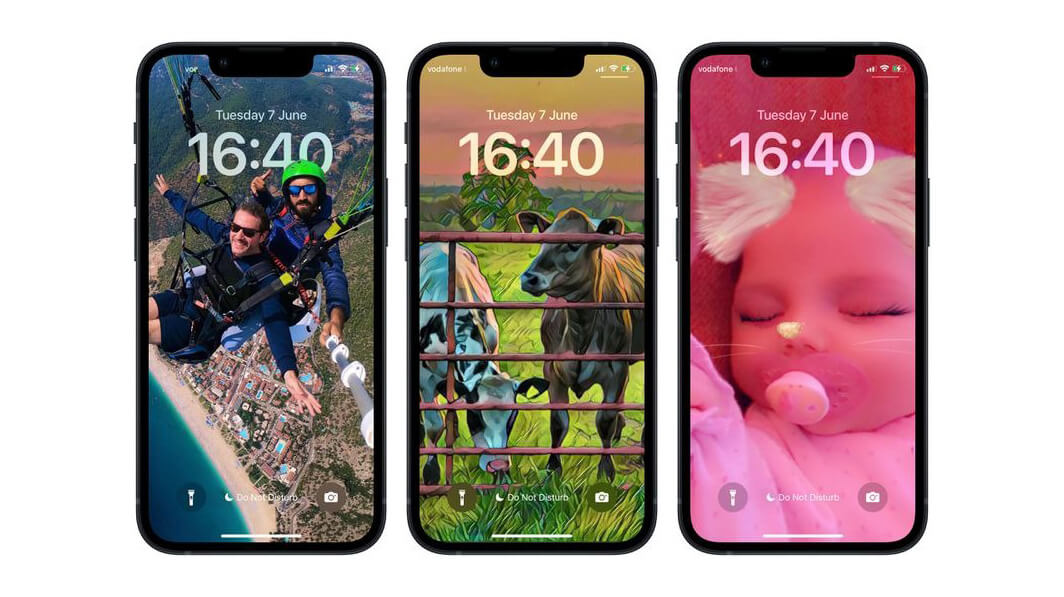
Để có thể sử dụng được tính năng xáo trộn ảnh trên iPhone thì chiếc điện thoại của bạn sẽ phải chạy phiên bản iOS 16 trở lên. Nếu bạn chưa cập nhật phiên bản này thì bạn có thể vào Cài đặt > Chung > Cập nhật phần mềm để tải và cài đặt phiên bản mới nhất
Bước 1: Vào mục Cài đặt > Hình nền > Thêm hình nền mới
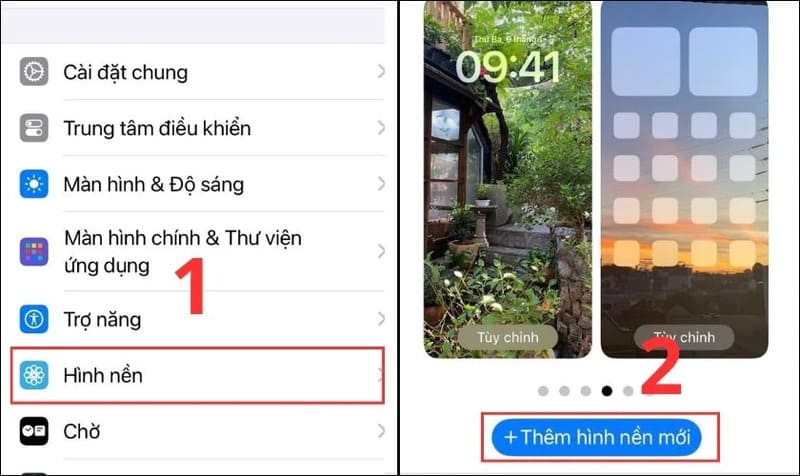
Bước 2: Chọn vào ‘Xáo trộn ảnh’ để bắt đầu tạo thay đổi hình nền tự động trên iPhone.
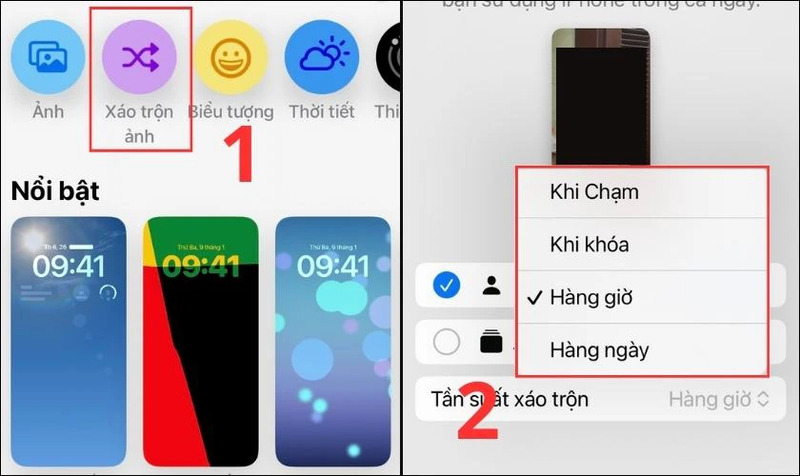
Bước 3: Chọn tần suất xáo trộn ảnh nền. Sẽ có 4 tùy chọn như sau:
- Khi chạm: Chỉ khi bạn chạm màn hình khóa trên iPhone thì ảnh nền mới thay đổi.
- Khi khóa: Hình nền sẽ thay đổi mỗi khi bạn tắt màn hình iPhone.
- Hàng ngày: Hình nền sẽ thay đổi mỗi ngày, kể từ khi bạn đặt ảnh nền cho iPhone
- Hàng giờ: Hình nền sẽ thay đổi mỗi giờ
Bước 4: Nhấn vào ‘Chọn ảnh thủ công’ sau đó bạn lựa chọn các hình ảnh yêu thích trong thư viện ảnh trên máy của bạn
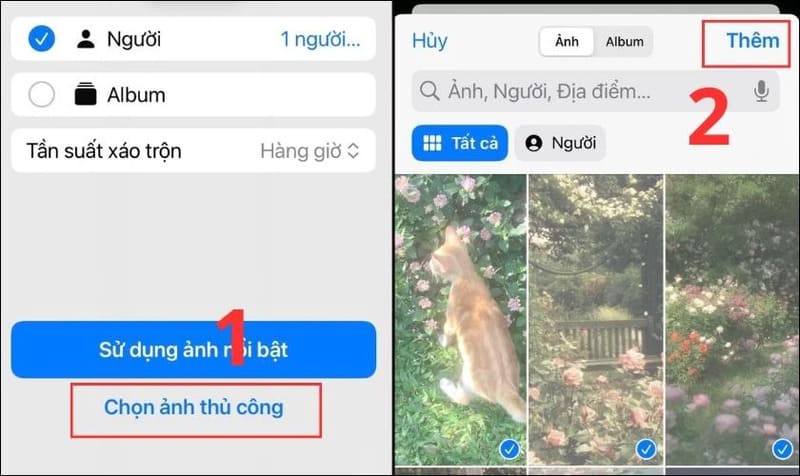
Bước 5: Sau khi chọn xong, bạn sẽ có một giao diện tùy chỉnh hình nền như:
- Đổi màu cho ảnh nền: Bạn có thể chọn một trong các gam màu có sẵn để thay đổi màu sắc cho ảnh nền. Bạn chỉ cần vuốt màn hình sang trái hoặc phải để chọn màu bạn thích.
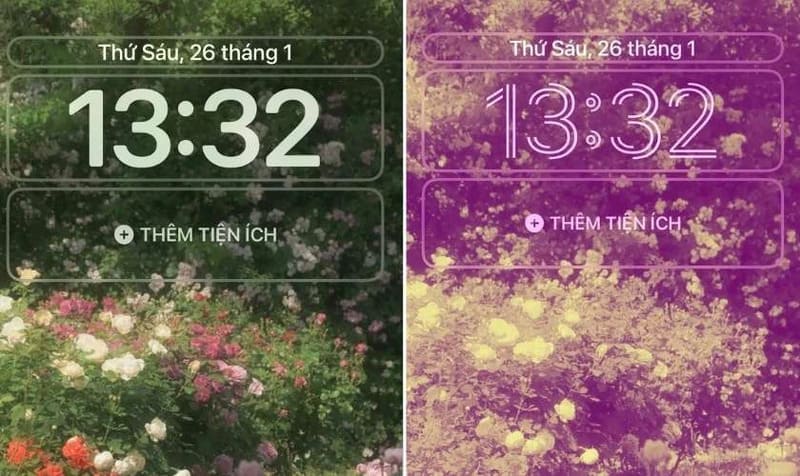
- Thay đổi tần suất xáo trộn, thu phóng bối cảnh và màu sắc trên ảnh: Nhấn vào biểu tượng ba chấm ở dưới màn hình để thay đổi thiết lập này. Bạn có thể chọn lại tần suất xáo trộn ảnh, bật hoặc tắt chế độ thu phóng bối cảnh và màu sắc cho ảnh nền.
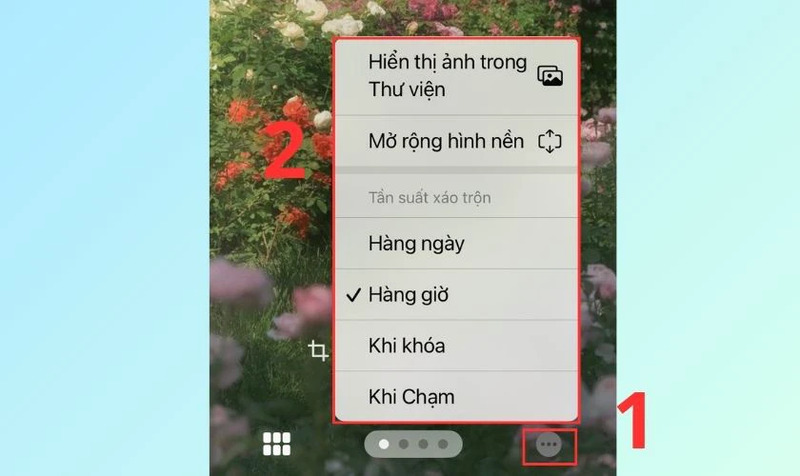
- Điều chỉnh list các ảnh bạn muốn xuất hiện: Bạn có thể nhấn vào biểu tượng hình ảnh ở dưới màn hình để xem lại list các ảnh bạn đã chọn. Bạn có thể bỏ hoặc chọn thêm các ảnh khác bằng cách nhấn vào ‘Thêm các ảnh’.
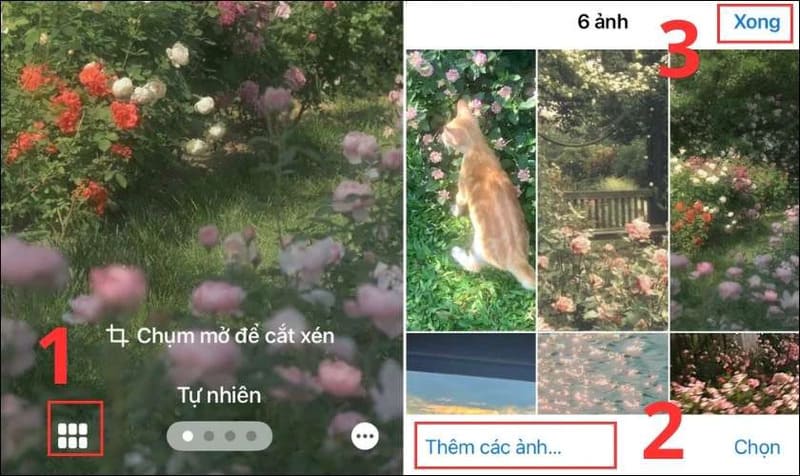
Sau đó nhấn vào ‘Xong’ để hoàn tất việc thiết lập xáo trộn hình ảnh
Bước 6: Tiếp tục bạn chỉ cần nhấn vào nút ‘Thêm’ ở góc trên bên phải màn hình để chuyển sang bước tiếp theo trong việc tự động thay đổi hình ảnh nền trên iPhone. Một giao diện mới sẽ xuất hiện với hai lựa chọn:
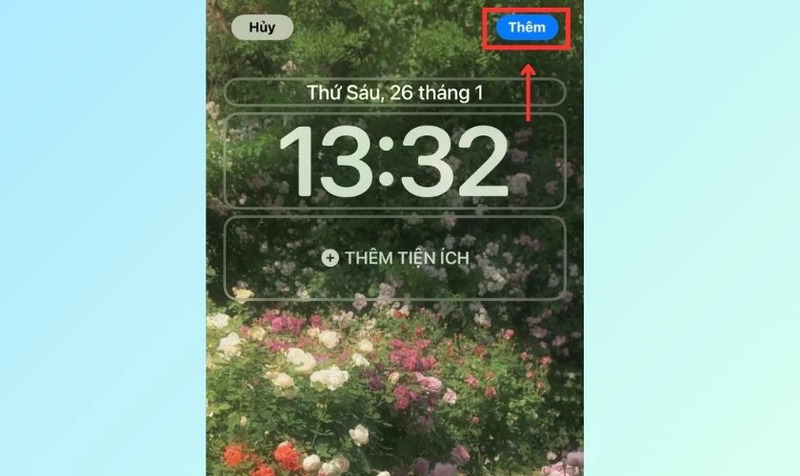
- Đặt làm cặp hình nền: Nếu bạn muốn màn hình khóa và màn hình chính giống nhau, hãy chọn vào đây.
- Tùy chỉnh màn hình chính: Lựa chọn này giúp bạn đổi màn hình chính theo các cách sau:
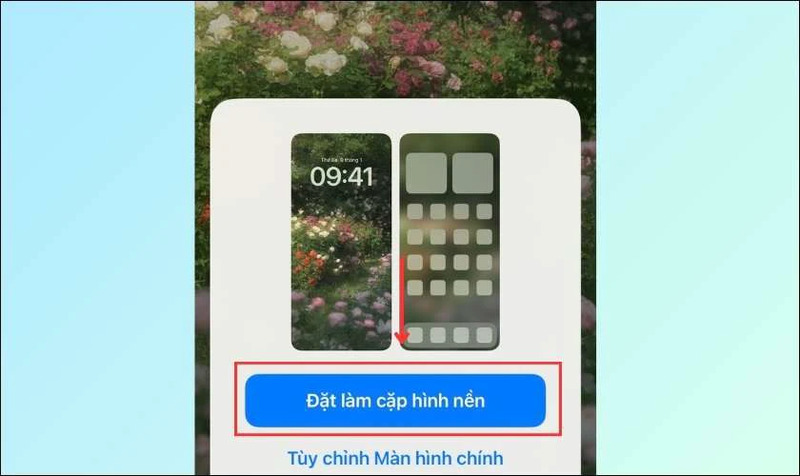
Trên đây mình đã hướng dẫn các bạn cách đặt nhiều ảnh trên iPhone để tự động thay đổi hình nền để làm mới điện thoại của bạn mỗi ngày, mỗi giờ rất thú vị. Hãy tiếp tục đón đọc các bài viết tiếp theo của Phúc Anh
Bài viết khác
|
Phòng bán hàng trực tuyến
Địa chỉ: Tầng 4, 89 Lê Duẩn, phường Cửa Nam, Hà Nội Điện thoại: 1900 2164 (ext 1) Hoặc 0974 55 88 11  Chat zalo Bán hàng trực tuyến Chat zalo Bán hàng trực tuyến Email: banhangonline@phucanh.com.vn [Bản đồ đường đi] |
Showroom Phúc anh 15 xã đàn
Địa chỉ: 15 Xã Đàn, phường Kim Liên, Hà Nội. Điện thoại: (024) 3968 9966 (ext 1)  Chat zalo Phúc Anh 15 Xã Đàn Chat zalo Phúc Anh 15 Xã Đàn
Email: phucanh.xadan@phucanh.com.vn Giờ mở cửa từ 08h00 đến 21h00 [Bản đồ đường đi] |
Trụ sở chính/ Showroom PHÚC ANH 152 TRẦN DUY HƯNG
Địa chỉ: 152-154 Trần Duy Hưng, phường Yên Hoà, Hà Nội. Điện thoại: (024) 3968 9966 (ext 2)  Chat zalo Phúc Anh 152 Trần Duy Hưng Chat zalo Phúc Anh 152 Trần Duy Hưng
Email: phucanh.tranduyhung@phucanh.com.vn Giờ mở cửa từ 08h00 đến 21h00 [Bản đồ đường đi] |
PHÒNG KINH DOANH PHÂN PHỐI
Địa chỉ: Tầng 5, 134 Thái Hà, phường Đống Đa, Hà Nội. Điện thoại: 097 322 7711 Email: kdpp@phucanh.com.vn [Bản đồ đường đi] |
|
PHÒNG DỰ ÁN VÀ KHÁCH HÀNG DOANH NGHIỆP
Địa chỉ: Tầng 5,134 Thái Hà, phường Đống Đa, Hà Nội. Điện thoại: 1900 2164 (ext 2)  Chat zalo Dự án và khách hàng Doanh nghiệp Chat zalo Dự án và khách hàng Doanh nghiệp Hoặc 038 658 6699 Email: kdda@phucanh.com.vn [Bản đồ đường đi] |
SHOWROOM Phúc Anh 89 Lê Duẩn
Địa chỉ: 89 Lê Duẩn, phường Cửa Nam, Hà Nội. Điện thoại: (024) 3968 9966 (ext 6)  Chat zalo với Phúc Anh 89 Lê Duẩn Chat zalo với Phúc Anh 89 Lê Duẩn Email: phucanh.leduan@phucanh.com.vn Giờ mở cửa từ 08h00 đến 21h00 [Bản đồ đường đi] |
showroom PHÚC ANH 134 THÁI HÀ
Địa chỉ: 134 Thái Hà, phường Đống Đa, Hà Nội. Điện thoại: (024) 3968 9966 (ext 3)  Chat zalo với Phúc Anh 134 Thái Hà Chat zalo với Phúc Anh 134 Thái Hà Email: phucanh.thaiha@phucanh.com.vn Giờ mở cửa từ 08h đến 21h00 [Bản đồ đường đi] |
Showroom Phúc anh 141 phạm văn đồng
Địa chỉ: 141-143 Phạm Văn Đồng (ngã ba Hoàng Quốc Việt - Phạm Văn Đồng), phường Phú Diễn, Hà Nội Điện thoại: (024) 3968 9966 (ext 5)  Chat zalo Phúc Anh 141 Phạm Văn Đồng Chat zalo Phúc Anh 141 Phạm Văn Đồng
Email: phucanh.phamvandong@phucanh.com.vn Giờ mở cửa từ 08h00 đến 21h00 [Bản đồ đường đi] |
Hãy Like fanpage Phúc Anh để trở thành Fan của Phúc Anh ngay trong hôm nay!
Phúc Anh 15 Xã Đàn, Đống Đa, Hà Nội
Điện thoại: (024) 35737383
Phúc Anh 152 - 154 Trần Duy Hưng, Cầu Giấy, Hà Nội
Điện thoại: (024) 37545599
Phúc Anh 169 Thái Hà, Đống Đa, Hà Nội
Điện thoại: (024) 38571919
Phúc Anh 150 Nguyễn Văn Cừ, Long Biên, Hà Nội
Điện thoại: (024) 39689966
Phúc Anh 141 - 143 Phạm Văn Đồng, Cầu Giấy, Hà Nội
Sản phẩm Gaming: (Nhánh 1)
PC Gaming (Nhánh phụ 1)
Laptop Gaming, Màn hình Gaming (Nhánh phụ 2)
Bàn phím, Chuột, Gear (Nhánh phụ 3)
Sản phẩm, giải pháp cho doanh nghiệp: (Nhánh 2)
Máy chủ, Máy Workstation lắp ráp, Thiết bị mạng, Hệ thống lưu trữ (Nhánh phụ 1)
Laptop cao cấp, Máy Workstation đồng bộ (Nhánh phụ 2)
Máy tính cho doanh nghiệp, Phần mềm bản quyền (Nhánh phụ 3)
Máy in, máy chiếu, máy văn phòng cho doanh nghiệp (Nhánh phụ 4)
Thiết bị bán hàng siêu thị (Nhánh phụ 5)
Sản phẩm, Giải pháp camera an ninh, nhà thông minh: (Nhánh 3)
Camera, máy chấm công, chuông cửa có hình, khóa thông minh, thiết bị nhà thông minh

